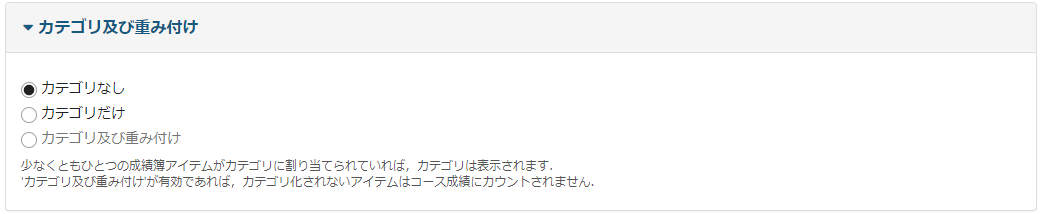成績簿の設定はどうすればいいですか?
成績簿は、サイト内で採点されたアクティビティや獲得した点数のハブとなります。 点数/パーセンテージでの成績入力、成績発表ルール、カテゴリ及び重み付け、成績スキーマなど、サイトに合わせて設定できる項目があります。
成績簿に移動します。
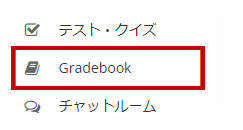
サイト内のメニューから成績簿ツールをクリックします。
成績発表ルール
- 公開された成績簿アイテムを学生に表示する:学生がリリースされたアイテムを成績簿に表示することができます。 (個々のアイテムは、アイテムを作成または編集する際に、非表示または解除することができます)。
- 最終のコース成績を受講者に表示:成績簿で計算されたコースの最終評点が学生に表示されます。
- 最終のコース成績を受講者に表示を選択した場合は、評点の表示形式を選択してください。文字成績、パーセンテージ、点数のいずれかを選択します。
Statistics
- 学生が個々の課題の成績分布を見ることができるようにするには、Display assignment statistics to studentsをチェックします。
- 学生がクラスのコース全体の成績分布を見ることができるようにするには、Display course grade statistics to studentsをチェックします。
注:これらのオプションは通常、デフォルトで選択されています。(システム管理者は、Sakaiシステム設定ファイルに適切なプロパティを設定することで、デフォルトを選択しないように設定することができます)。
カテゴリ及び重み付け
成績簿アイテムには、カテゴリなし、カテゴリだけ、カテゴリ及び重み付けのいずれかを選択できます。
カテゴリなし:オプションは、グループ化、重み付け、項目の削除などを行わず、すべての成績簿アイテムの点数またはパーセンテージに基づいて、シンプルに成績を計算したい場合に使用します。
カテゴリだけ:オプションは、「すべての宿題」や「すべてのプロジェクト」など、類似した成績簿アイテムをグループ化するために使用します。このオプションでは、カテゴリ内の評点を除外することもできます。カテゴリ内のすべてのアイテムが同じ点数値を持つ場合、カテゴリ内の最高点を除外、最低点を除外、最高点を採用のいずれかを選択できます。
カテゴリ及び重み付け:オプションはアイテムをグループ化し、評点の重み付けをサポートします。 例えば、すべての宿題の合計がコースの最終評点の20%を占め、プロジェクトがコースの評点の50%を占め、試験が最終評点の30%を占める場合、このオプションでは項目をグループ化し、それに応じて重み付けをすることができます。
注意:カテゴリを使用する場合、成績を入力するためには各カテゴリに少なくとも1つの成績簿アイテムが必要となります。 例えば、最終成績の30%に相当する最終試験がある場合、「最終試験」カテゴリと、そのカテゴリ内に1つの「最終試験」成績簿アイテムが必要になります。
ヒント:成績を除外できるようにしたい場合は、カテゴリだけまたはカテゴリ及び重み付けのいずれかを選択する必要があります。
カテゴリ及び重み付け
- カテゴリ及び重み付けのラジオボタンを選択します。
- 成績評価の際に重視するカテゴリを確認します。
- 各カテゴリの重み付けの割合を入力してください。
注:すべてのカテゴリのパーセンテージを合わせて100%にする必要があります。
除外/採用オプション
カテゴリだけまたはカテゴリ及び重み付けを選択した場合は、除外/採用オプションが表示されます。 カテゴリの除外/採用オプションを使用するには、カテゴリ内のすべてのアイテムの点数が同じである必要があります。
- 除外/採用の各オプションを選択します。
- 最高点を除外:カテゴリ内のアイテムのうち、最も高い点を自動的に除外します。
- 最低点を除外:カテゴリ内のアイテムのうち、最も低い点を自動的に除外します。
- 最高点を採用:カテゴリ内のアイテムのうち、最も高い点を自動的に保持します。
- 該当する欄には、各カテゴリで除外または保持したいアイテムの数を入力します。
ヒント: 多くの教員は「最低点を除外」よりも「最高点を採用」を使うことを好みます。 学生がまだ完了していない項目は自動的に除外されませんので、すべての項目が完了するまで、1つまたは複数の高得点が除外される場合があります。
Equal Weight(任意)
カテゴリ及び重み付けでEqual Weightを選択すると、カテゴリオプションシートにEqual Weight欄が追加されます。 「Equal Weight」をチェックすると、実際の点数に関わらず、そのカテゴリのすべてのアイテムが、 各アイテムに可能な100%の点数で採点されたかのように扱われます。そのため、同じカテゴリ内に異なる点数のアイテムがあっても、すべてのアイテムの重みは等しくなります。 これにより、異なる点数のアイテムを含むカテゴリに対して、最高点を除外、最低点を除外、最高点を採用オプションを使用することができます。
特別点
カテゴリを特別点として指定したい場合は、そのカテゴリの横にある特別点 欄のチェックボックスを選択してください。 特別点の項目は学生の総評点に加算されますが、点数は完了しなくても総評点から減点されることはありません。 特別点についての詳細は、成績簿での特別点はどのように機能しますか?をご覧ください。
ヒント:カテゴリ全体でも、個々の成績簿アイテムでも、特別点として指定することができます。ただし、特別点のカテゴリの中に特別点の項目を入れることはできません。
成績スキーマ
- ご希望の評定タイプを選択してください。Letter Grades、Letter Grades with +/-、Grade Point、Pass / Not Passの中からお選びいただけます。
- デフォルトの成績スキーマの値が表示されます。いずれかの成績レベルの点数閾値をカスタマイズしたい場合は、指定されたフィールドに必要な値を入力してください。(任意)
変更を保存します。
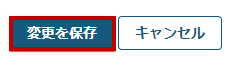
成績簿の設定が完了したら、下部にある変更を保存ボタンをクリックして、変更内容を保存することを忘れないでください。